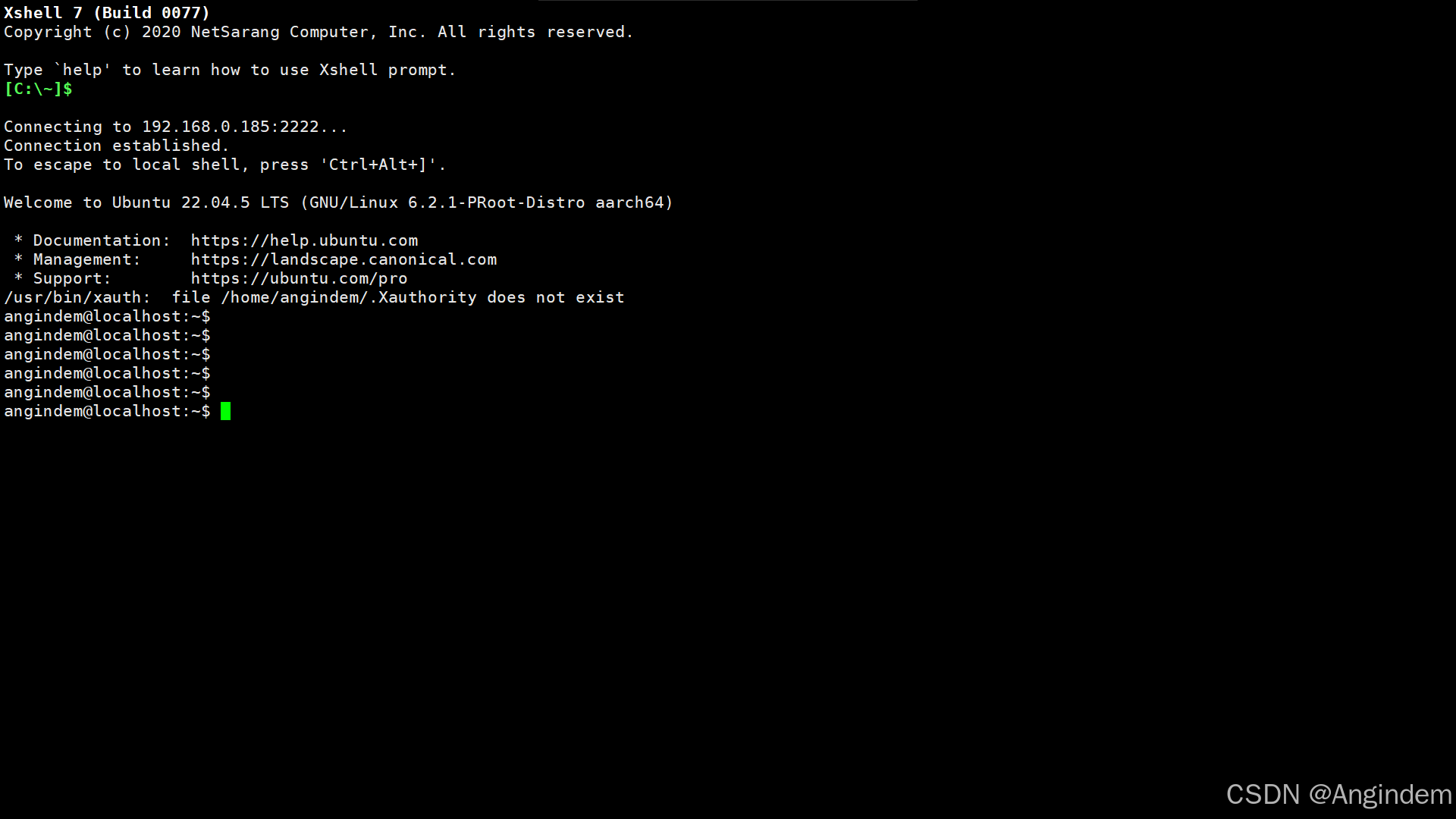目录
[启动 ssh 服务](#启动 ssh 服务)
[查看连接 IP 地址](#查看连接 IP 地址)
[通过 XShell 连接手机模拟 Linux 系统](#通过 XShell 连接手机模拟 Linux 系统)
[注意:XShell 需要与该手机在同一局域网上才可以进行连接](#注意:XShell 需要与该手机在同一局域网上才可以进行连接)
[手机开启的ssh服务默认端口为 8022](#手机开启的ssh服务默认端口为 8022)
[通过 手机里面 whoami 命令查看登录用户名](#通过 手机里面 whoami 命令查看登录用户名)
[更换成 Ubuntu 系统](#更换成 Ubuntu 系统)
[安装 ubuntu-22.04 系统](#安装 ubuntu-22.04 系统)
2、发现openssl1.1-tool的package,对它进行安装
[3,查看当前目录位置, 一般来说都安装到了/data/data/com.termux/files下](#3,查看当前目录位置, 一般来说都安装到了/data/data/com.termux/files下)
[4,搜索 /data/data/com.termux/files下的 libssl.so.* 所有版本包](#4,搜索 /data/data/com.termux/files下的 libssl.so.* 所有版本包)
[安装完成,进入 Ubuntu命令](#安装完成,进入 Ubuntu命令)
[安装 tmux 、systemd、systemctl、vim、sudo 工具](#安装 tmux 、systemd、systemctl、vim、sudo 工具)
[赋予sudo 权限](#赋予sudo 权限)
[Ubuntu装 ssh 服务,方便直接进入 Ubuntu 系统](#Ubuntu装 ssh 服务,方便直接进入 Ubuntu 系统)
Termux是一个强大的终端模拟器,它为Android设备提供了一个类似于Linux的环境。以下是关于Termux的一些关键信息和功能介绍。
简介
Termux是一个开源项目,它允许用户在Android设备上模拟Linux环境,无需Root权限即可使用,它通过APT包管理器自动进行最小安装,用户可以根据需要安装其他软件包。
由于有一些小伙伴无法支付昂贵的服务器租用服务,并且虚拟机安装系统的繁琐,在这里,旧手机通过 termux 也可以作为学习 Linux 服务器的好帮手。
配置termux软件
去 IXCM工作室 下载大佬们帮编译好的 termux 安装包。
官网:IXCM工作室下载站
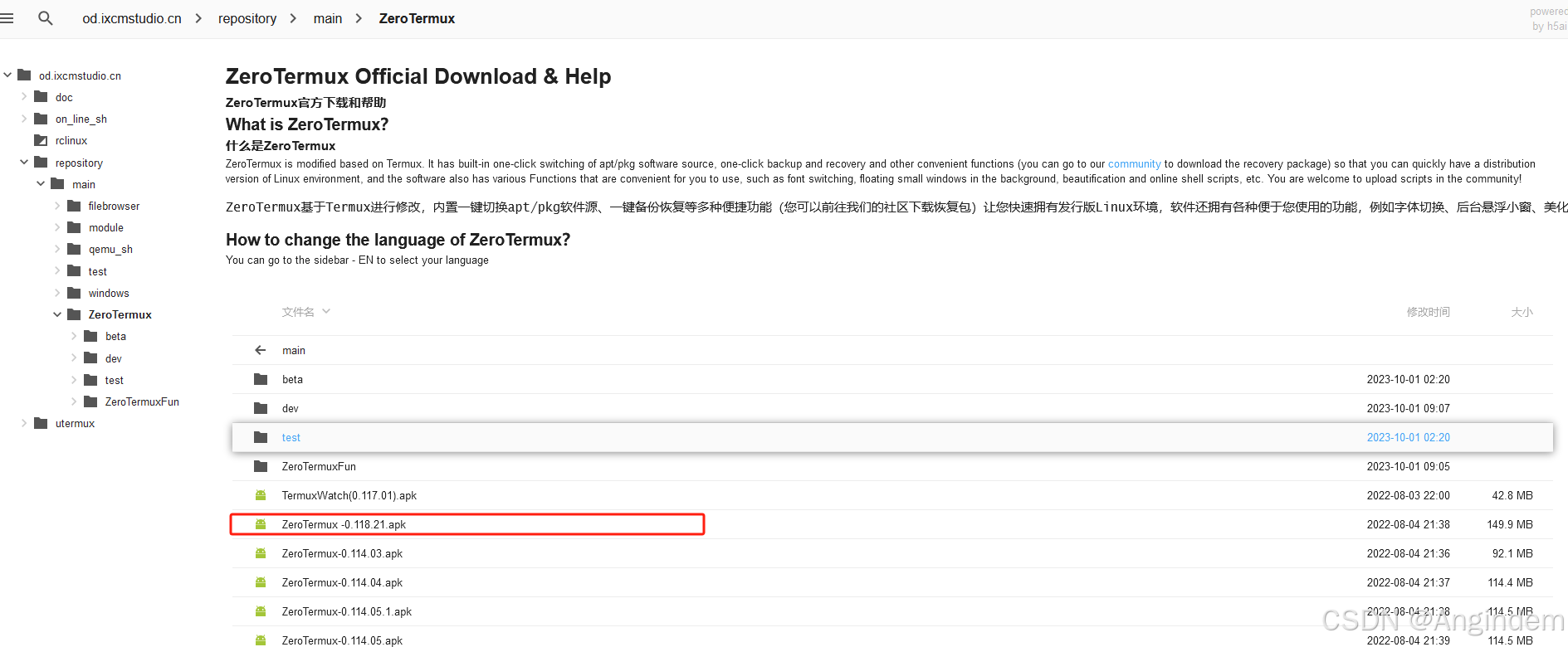
这里使用最新版 Termux
在旧手机里面安装即可。
安装open-ssh
bash
pkg install openssh如果遇到报错
bash
CANNOT LINK EXECUTABLE "ssh-keygen": library "libcrypto.so.3" not found: needed by main executable
CANNOT LINK EXECUTABLE "ssh-keygen": library "libcrypto.so.3" not found: needed by main executable
CANNOT LINK EXECUTABLE "ssh-keygen": library "libcrypto.so.3" not found: needed by main executable
CANNOT LINK EXECUTABLE "ssh-keygen": library "libcrypto.so.3" not found: needed by main executable更新SSL
bash
pkg install openssl我们可以知道安装成功openssh 服务了。
添加密钥
bash
ssh-keygen -A启动 ssh 服务
bash
sshd查看登录用户名
bash
whoami查看连接 IP 地址
bash
ifconfig设置ssh登录密码
bash
passwd通过 XShell 连接手机模拟 Linux 系统
注意:XShell 需要与该手机在同一局域网上才可以进行连接
手机开启的ssh服务默认端口为 8022
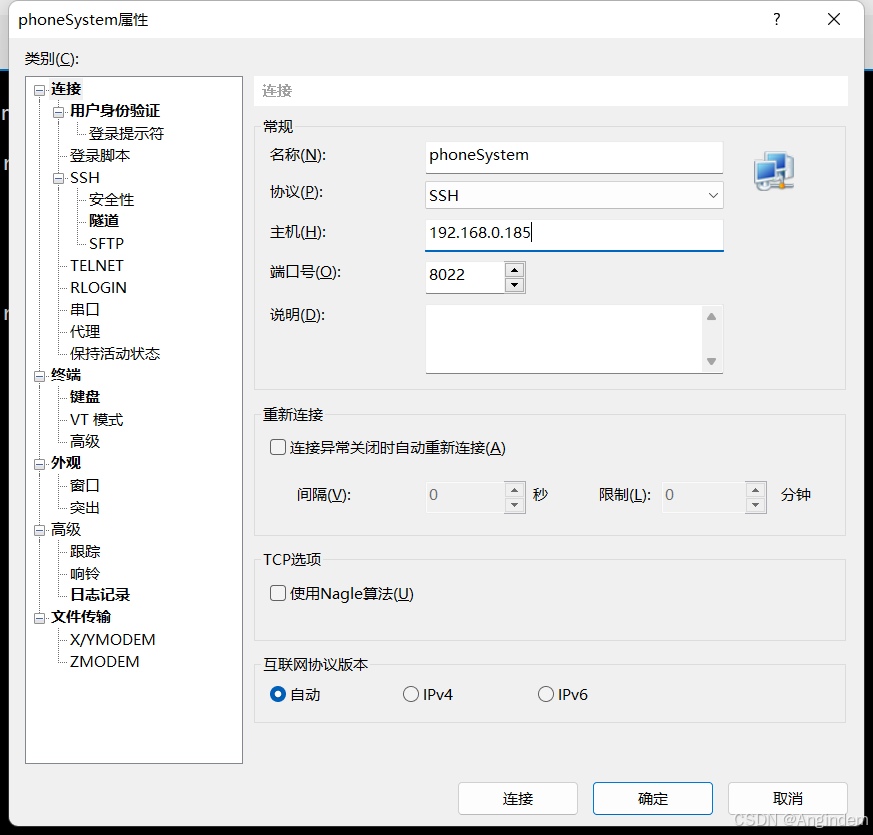
成功连接上!
通过 手机里面 whoami 命令查看登录用户名

登录用户名
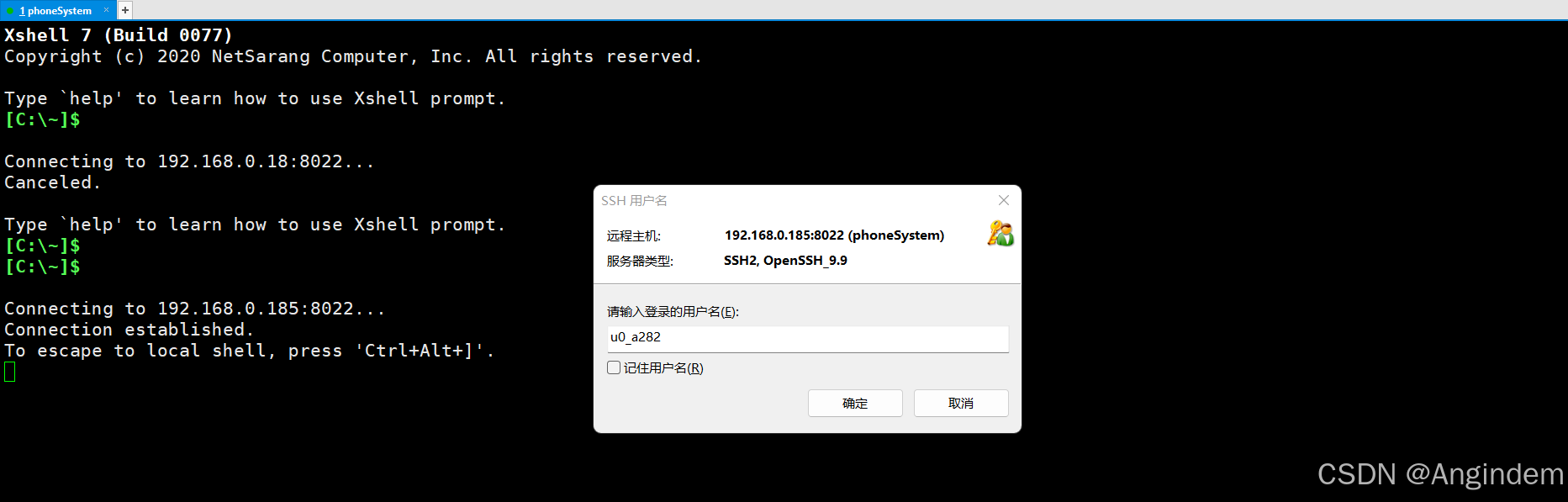
输入我们自定义的密码后,即可登录成功!
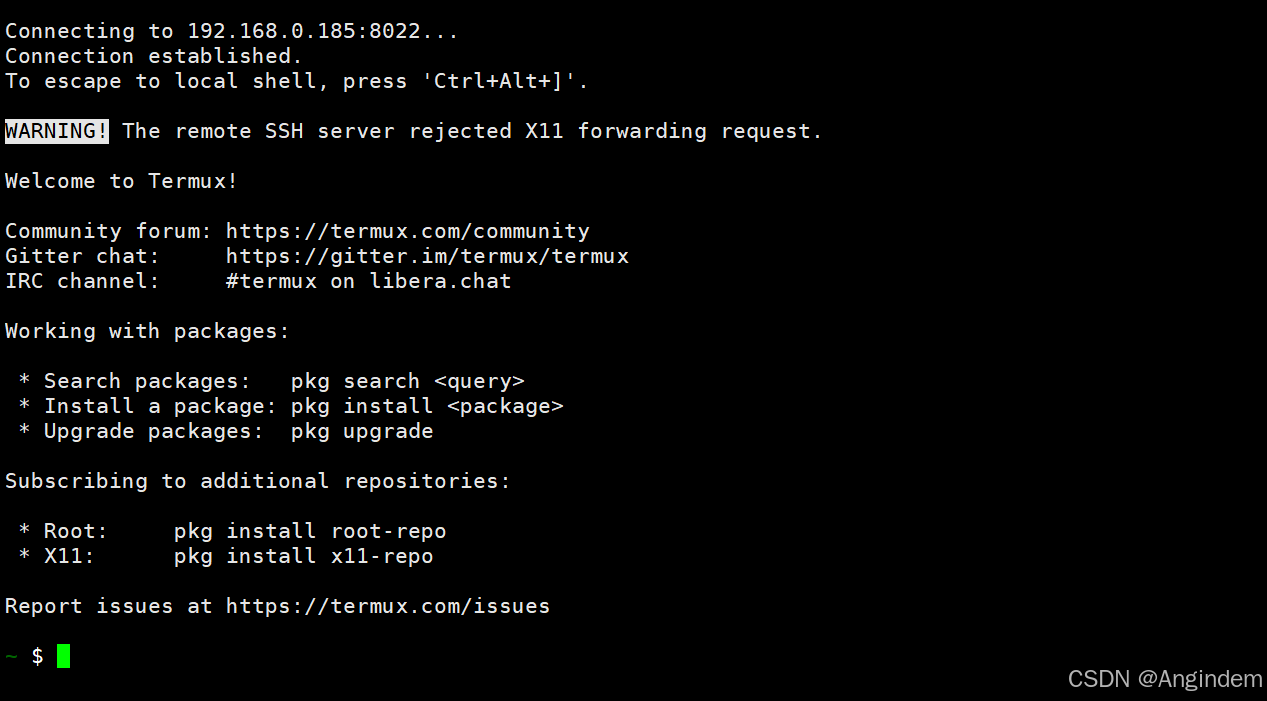
更换成 Ubuntu 系统
安装基础软件
bash
pkg install proot-distro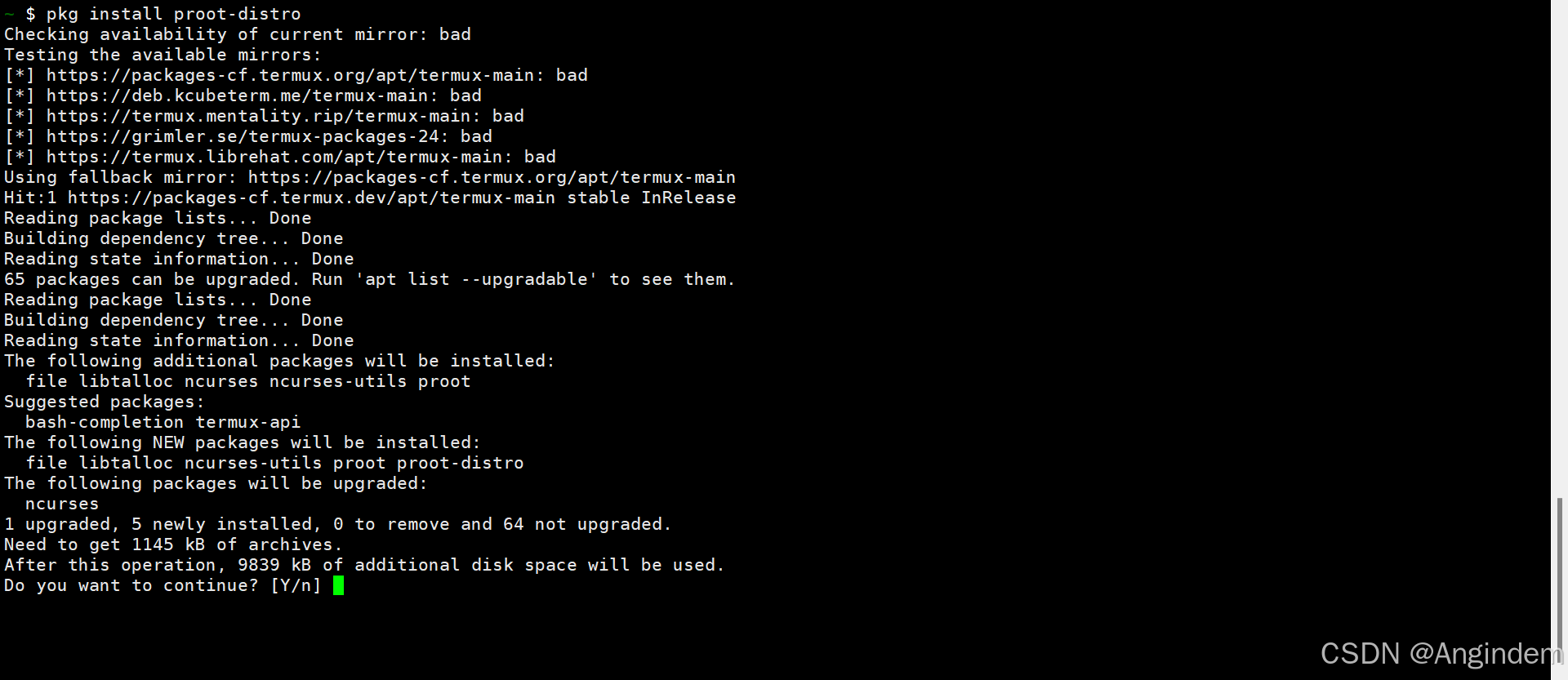
全部 Y 通过即可。
查看proot-distro的使用说明
bash
proot-distro help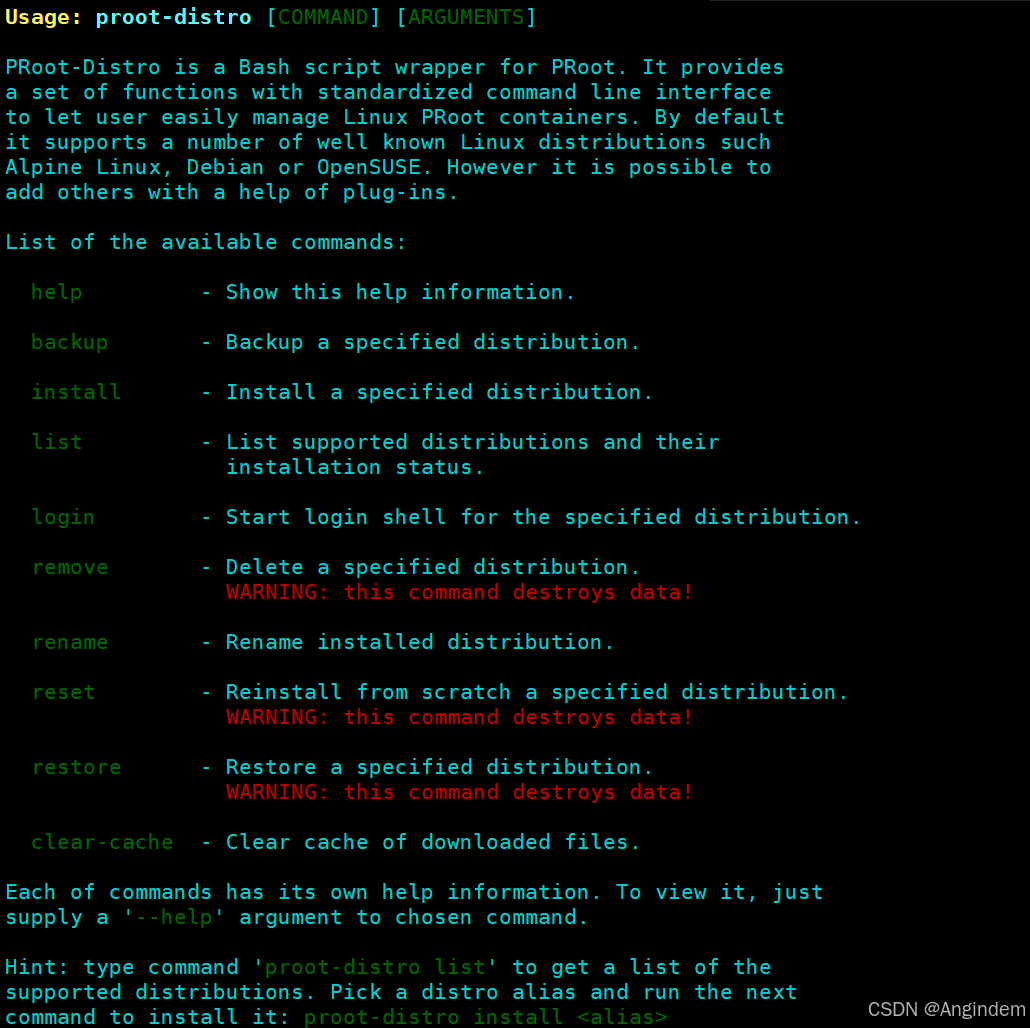
可以查看可安装的Linux系统
bash
proot-distro list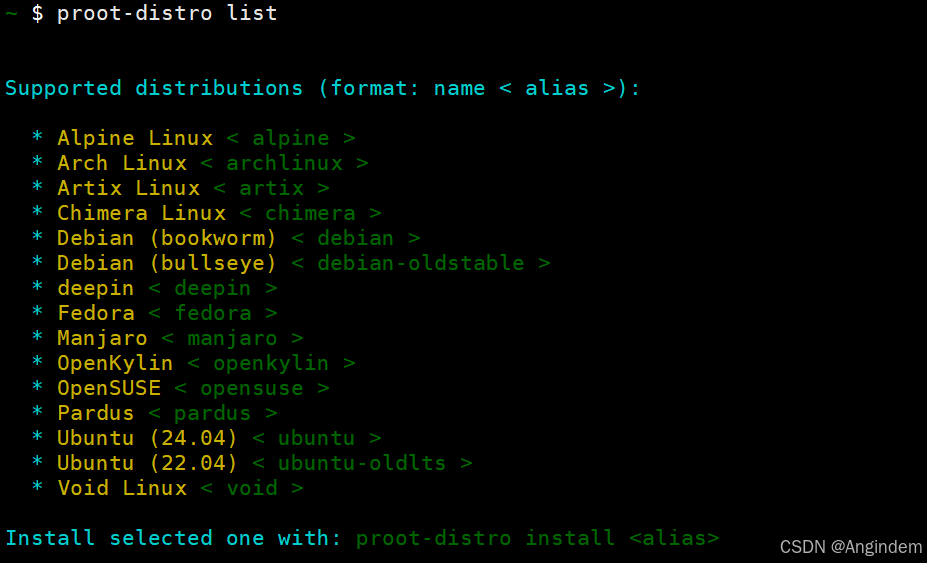
安装 ubuntu-22.04 系统
bash
proot-distro install ubuntu-oldlts
发现报错了。原因如下:
当在termux里使用一些命令时,会提示libssl.so.1.1包找不到。
百度都是常见的linux目录 /usr/local/lib,并不符合termux。
因此,我们要找到termux里的libssl.so.1.1。
解决方法:
1、安装openssl1.1
搜索 openssl1.1 软件包
bash
pkg search openssl1.12、发现openssl1.1-tool的package,对它进行安装
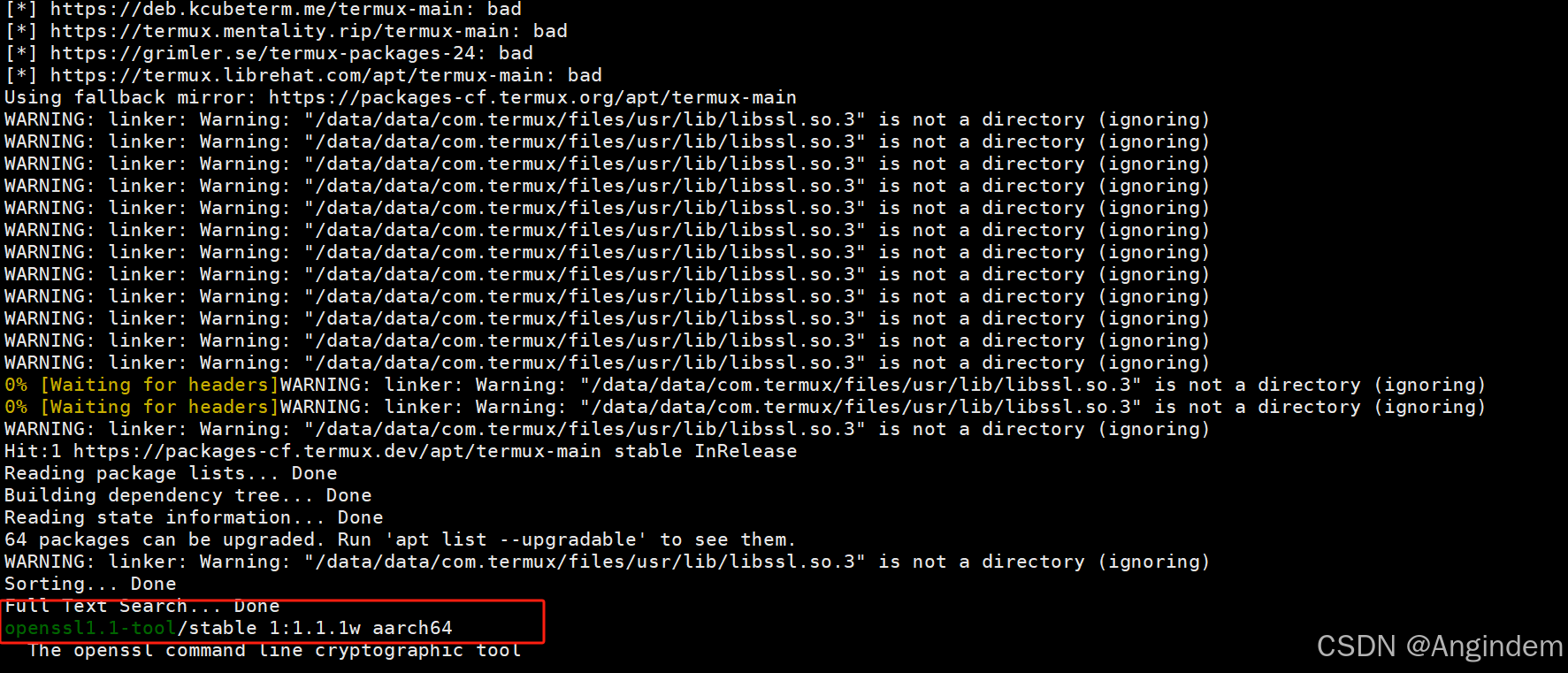
bash
pkg install openssl1.1-tool全部 Y 即可。
3,查看当前目录位置, 一般来说都安装到了/data/data/com.termux/files下
bash
pwd
4,搜索 /data/data/com.termux/files下的 libssl.so.* 所有版本包
bash
find /data/data/com.termux/files -name 'libssl.so.*'
5、添加环境变量
bash
echo "export LD_LIBRARY_PATH=/data/data/com.termux/files/usr/lib/openssl-1.1" >> ~/.bashrc6、使当前shell生效
bash
export LD_LIBRARY_PATH=/data/data/com.termux/files/usr/lib/openssl-1.1再次尝试安装------------成功
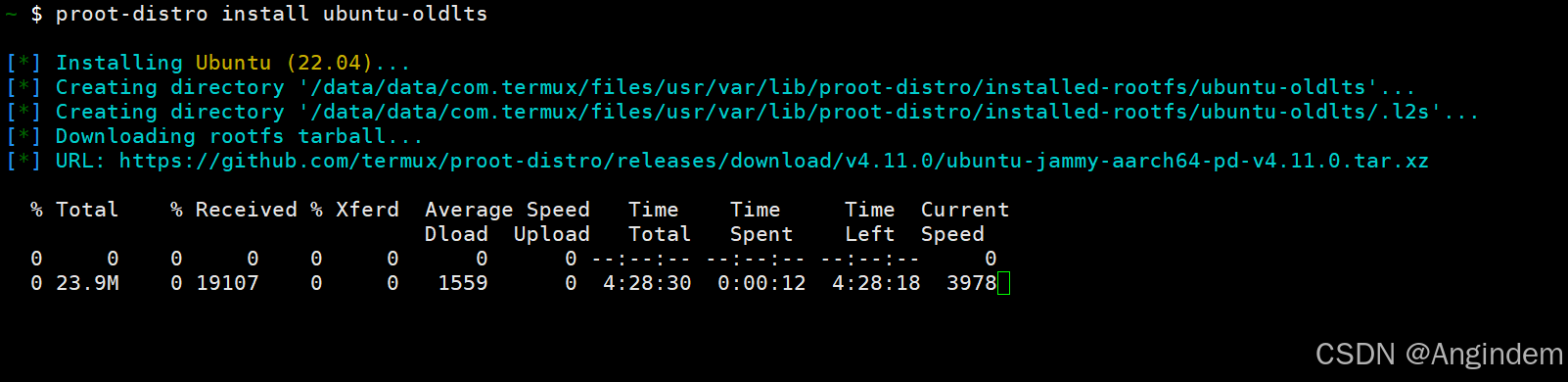
发现下载速度极慢,这是由于连接的是国外的镜像源。
更换为国内镜像
bash
sed -i 's@^\(deb.*stable main\)$@#\1\ndeb https://mirrors.tuna.tsinghua.edu.cn/termux/termux-packages-24 stable main@' $PREFIX/etc/apt/sources.list
sed -i 's@^\(deb.*games stable\)$@#\1\ndeb https://mirrors.tuna.tsinghua.edu.cn/termux/game-packages-24 games stable@' $PREFIX/etc/apt/sources.list.d/game.list
sed -i 's@^\(deb.*science stable\)$@#\1\ndeb https://mirrors.tuna.tsinghua.edu.cn/termux/science-packages-24 science stable@' $PREFIX/etc/apt/sources.list.d/science.list
apt update && apt upgrade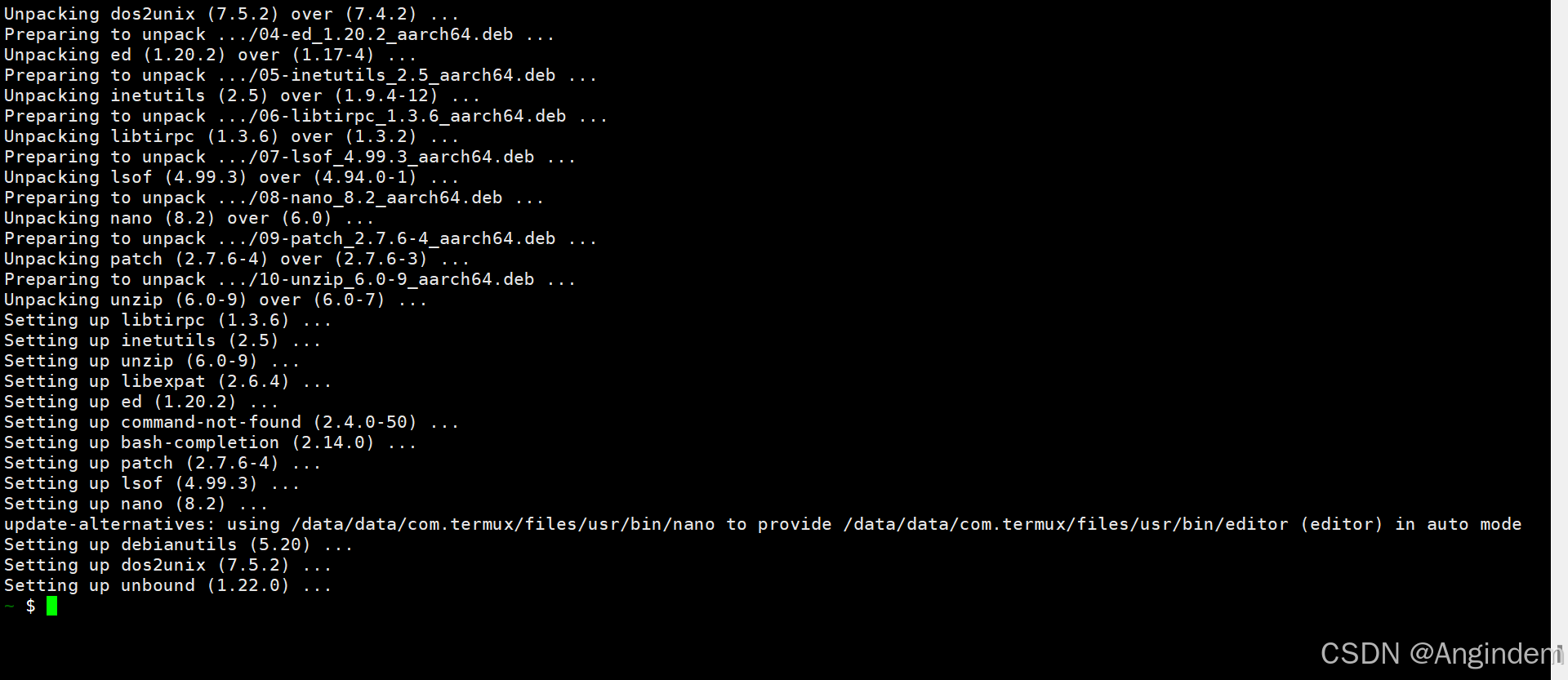
更换成功。
重新尝试安装--------------完美成功
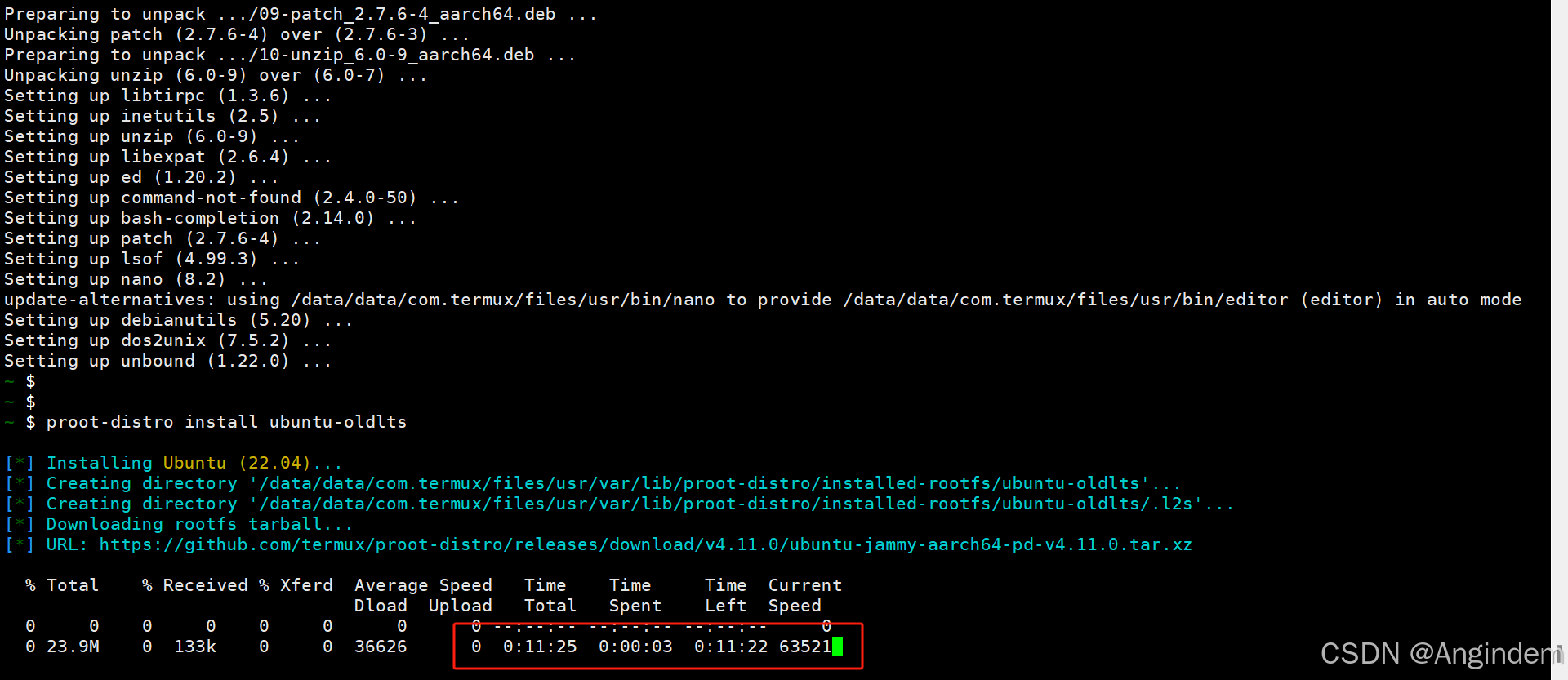
等待安装即可。
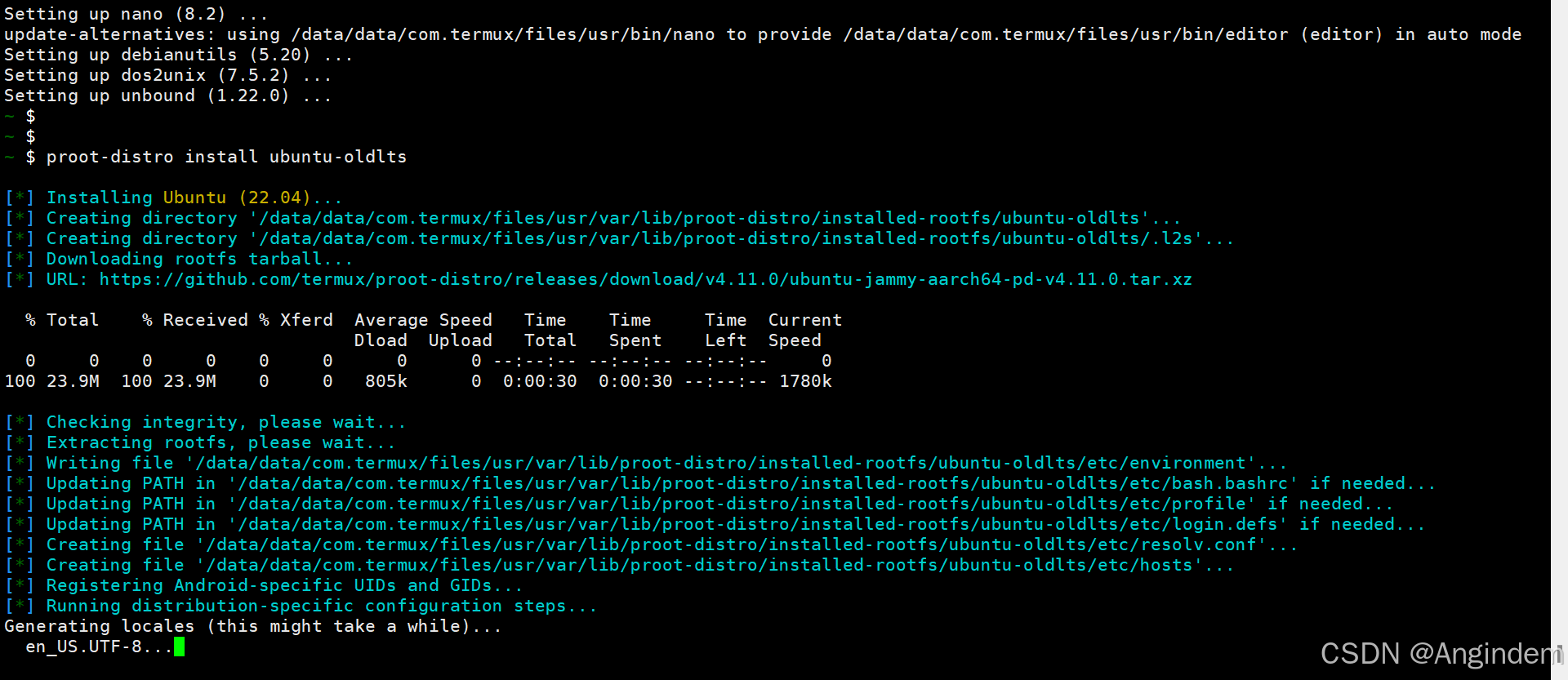
安装完成,进入 Ubuntu命令
bash
proot-distro login ubuntu-oldlts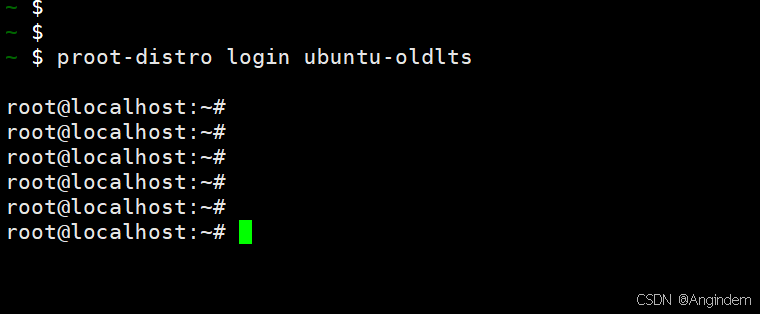
后期配置
更新软件包
bash
apt update && apt upgrade安装 tmux 、systemd、systemctl、vim、sudo 工具
bash
apt install tmux && apt install vim && apt install systemd -y && apt install systemctl -y && apt install sudo添加用户
bash
adduser <新用户名>修改密码
bash
passwd <用户名>赋予sudo 权限
bash
usermod -aG sudo <用户名>Ubuntu装 ssh 服务,方便直接进入 Ubuntu 系统
bash
apt-get install openssh-server openssh-client查看是否安装成功
bash
systemctl status ssh执行 systemctl 遇到的问题
无法找到 systemctl 执行文件
-bash: /bin/systemctl: No such file or directory解决方法:
1、找到 systemctl 执行文件位置
find / -name 'systemctl'我们会发现 安装 systemctl相关工具的时候执行文件安装到了**/usr/bin/systemctl** 这里了。
2、将执行文件放置正确位置
cp -r /usr/bin/systemctl /bin/非systemd 初始化设置
重新执行,我们又看到了报错
System has not been booted with systemd as init system (PID 1). Can't operate.
Failed to connect to bus: Host is down解决方法:
# apt 更新
apt-get update
# 一个一个顺序安装 systemd, systemctl即可
apt-get install systemd -y
apt-get install systemctl -y重新运行即可成功。

安装成功,但未启动。
修改配置
bash
vim /etc/ssh/sshd_config修改端口
查找:#Port 22
修改为: Port 2222
注意: 端口最好是4位数即以上的端口号,否则容易造成ssh启动失败,这儿Termux上Linux存在的问题。
支持root用户
查找:#PermitRootLogin prohibit-password 或者 #PermitRootLogin yes
修改为:PermitRootLogin yes
支持密码认证
查找:#PasswordAuthentication yes
修改为:PasswordAuthentication yes
启动
bash
systemctl start ssh && systemctl enable ssh
或者
service ssh start && service ssh status尝试连接
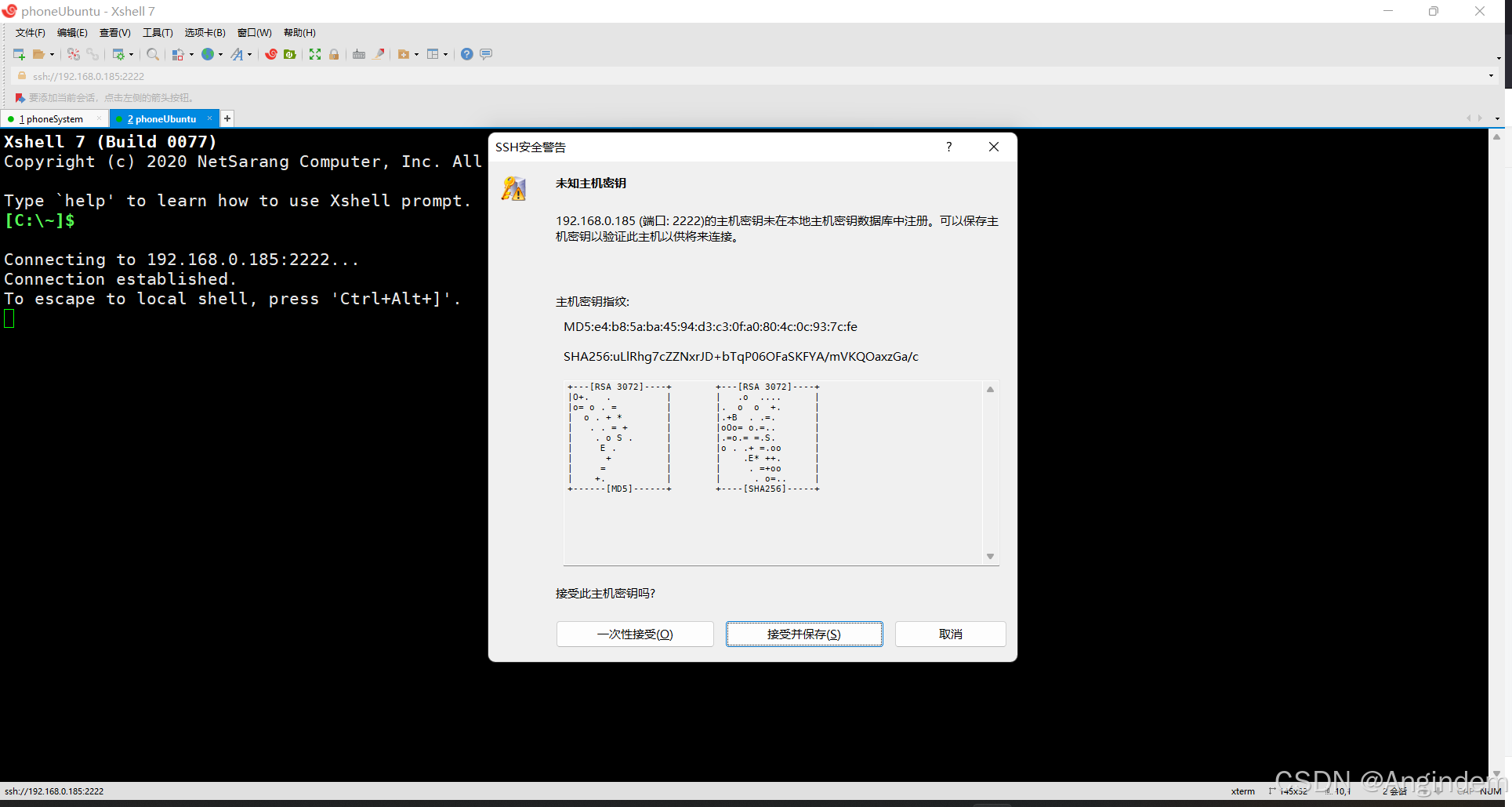
登录成功